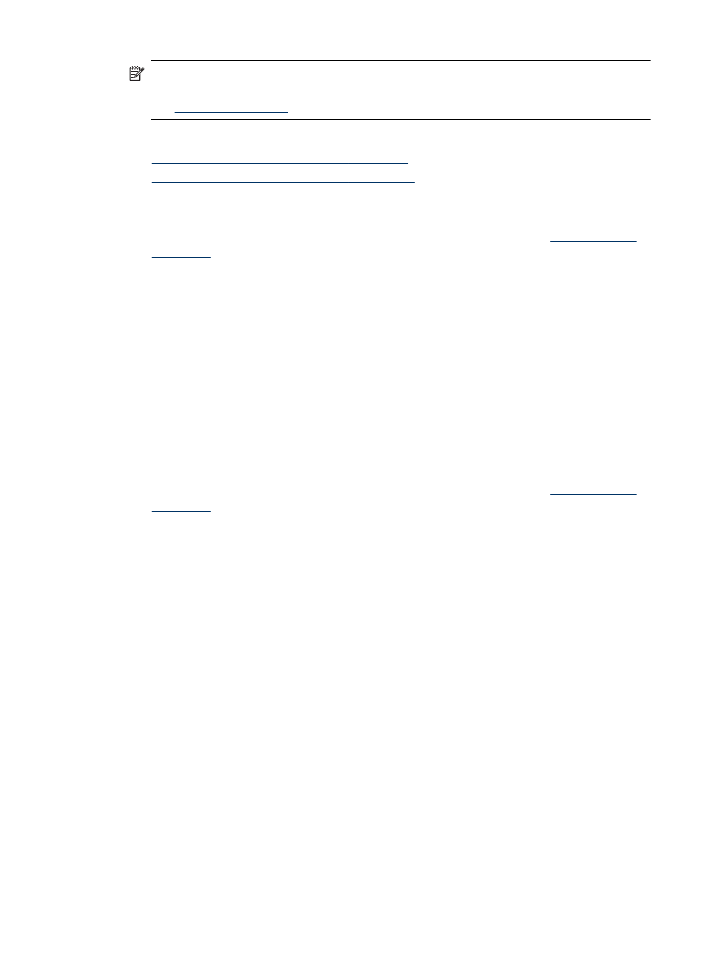
Отпечатване на уеб страница (Mac OS X)
1. Поставете хартия в тавата. За допълнителна информация вж.
Поставяне на
носители
.
2. Ако използвате Mac OS X (v10.4), изпълнете следните стъпки:
а. От менюто File (Файл) на софтуерното приложение изберете Page Setup
(Настройка на страниците).
б. Изберете желания принтер в изскачащото меню Format for (Форматиране
за).
в. Укажете атрибутите на страницата, като например размера, ориентацията
и мащабирането.
г. Щракнете върху бутона OK.
3. От менюто File (Файл) на съответното софтуерно приложение изберете Print
(Печат).
4. Уверете се, че е избран продуктът, който желаете да използвате.
Отпечатване на уеб страница
33
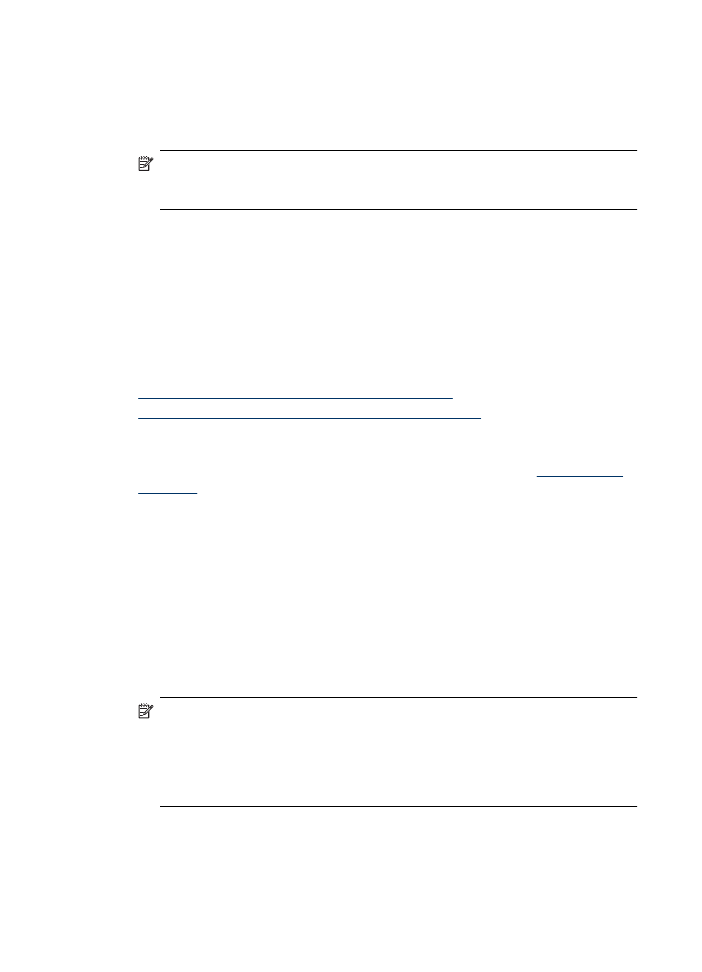
5. Някои уеб браузъри разполагат със специални опции за отпечатване на уеб
страници. Изберете опцията за вашия уеб браузър (ако е налична) от
изскачащото меню в диалоговия прозорец за печат (намиращ се под
настройката Orientation (Ориентация) в Mac OS X v10.5). За допълнителна
информация вж. документацията, придружаваща уеб браузъра.
Забележка Ако компютърът ви използва операционна система Mac OS X
(v10.5), щракнете върху синия триъгълник до избора за Printer (Принтер), за
да отворите тези опции.
6. Изберете други желани настройки за печат, след което щракнете върху Print
(Печат), за да започне печатането.